Mit watchOS 6 hat Apple einen eigenen App Store für die Apple Watch eingeführt, der sie unabhängiger denn je macht. Obwohl es nicht so intuitiv und leistungsfähig ist wie der iOS App Store, macht es es dennoch einfacher und erledigt die Arbeit ohne Ihr iPhone. Lassen Sie uns fortfahren und lernen, wie Sie Apps installieren und den App Store auf Ihrer Apple Watch verwenden.
- So installieren Sie Apps auf der Apple Watch
- Installieren Sie Apps auf der Apple Watch, die Sie bereits auf dem iPhone haben
- So aktualisieren Sie Apps auf der Apple Watch manuell
- So aktualisieren Sie Apps auf der Apple Watch automatisch
- Verwenden Sie Ihr iPhone, um Ihre Uhren-Apps zu verwalten
So installieren Sie Apps auf der Apple Watch
- Öffnen Sie den App Store Symbol auf Ihrer Apple Watch.
- Wenn Sie nach einer bestimmten App suchen möchten, tippen Sie auf Suchen. Verwenden Sie als Nächstes Scribble oder Dictation, um den App-Namen einzugeben. Oder Sie können nach unten scrollen und vorgestellte Apps und eine kuratierte Sammlung großartiger Apple Watch-Apps entdecken.
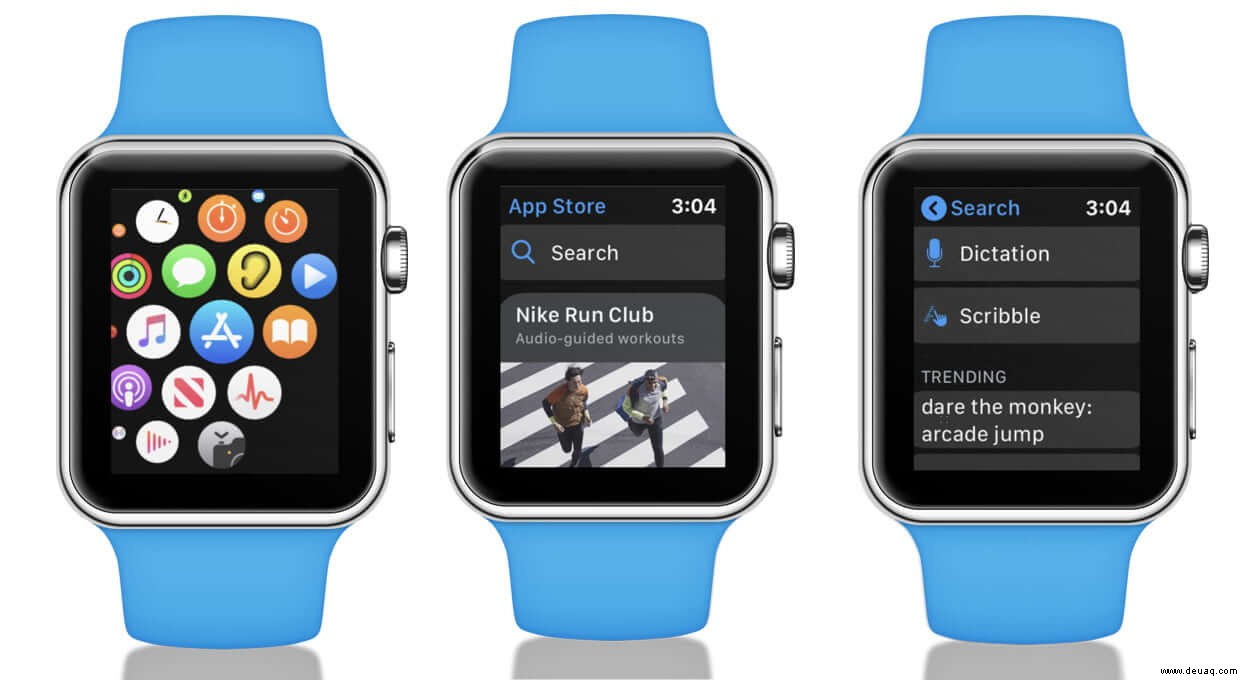
- Tippen Sie als Nächstes auf eine App um seine Beschreibung zu öffnen.
- Tippen Sie auf Holen (wenn es sich um eine kostenlose App handelt) oder tippen Sie auf den Preis (wenn es sich um eine kostenpflichtige App handelt)
- Wenn Sie dazu aufgefordert werden, doppelklicken Sie auf die Schaltfläche auf der rechten Seite um die App herunterzuladen und auf Ihrer Apple Watch zu installieren.
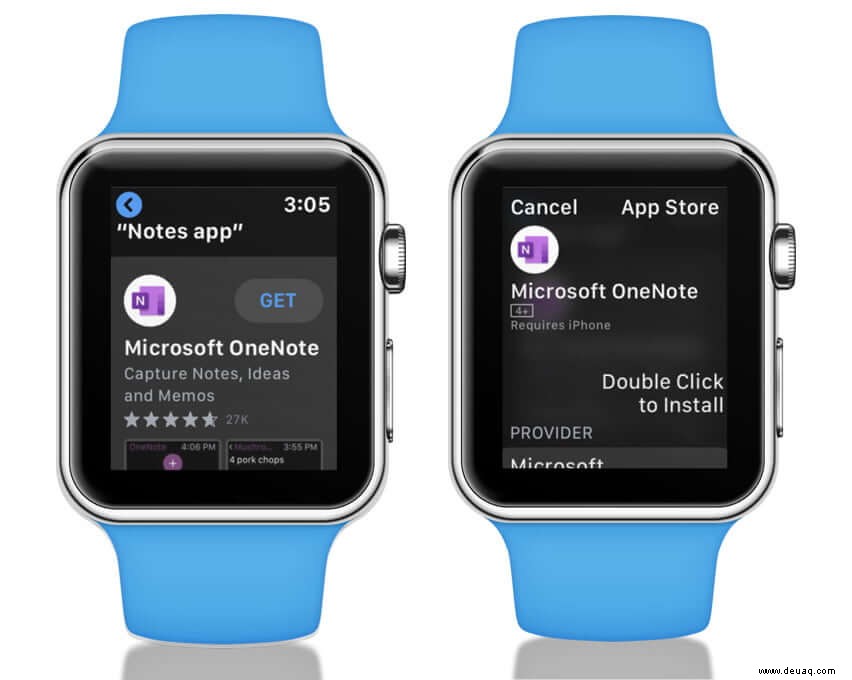
Installieren Sie Apps auf der Apple Watch, die Sie bereits auf dem iPhone haben
Wenn Sie eine App auf dem iPhone installieren, die mit einer Begleit-App für die Apple Watch geliefert wird, wird diese automatisch auf der Watch installiert. Wenn Sie jedoch bestimmte Apps installieren möchten, befolgen Sie die nachstehenden Schritte.
- Öffnen Sie die Watch-App auf Ihrem iPhone
- Tippen Sie unter "Meine Uhr" auf Allgemein , und deaktivieren Sie dann die automatische App-Installation.
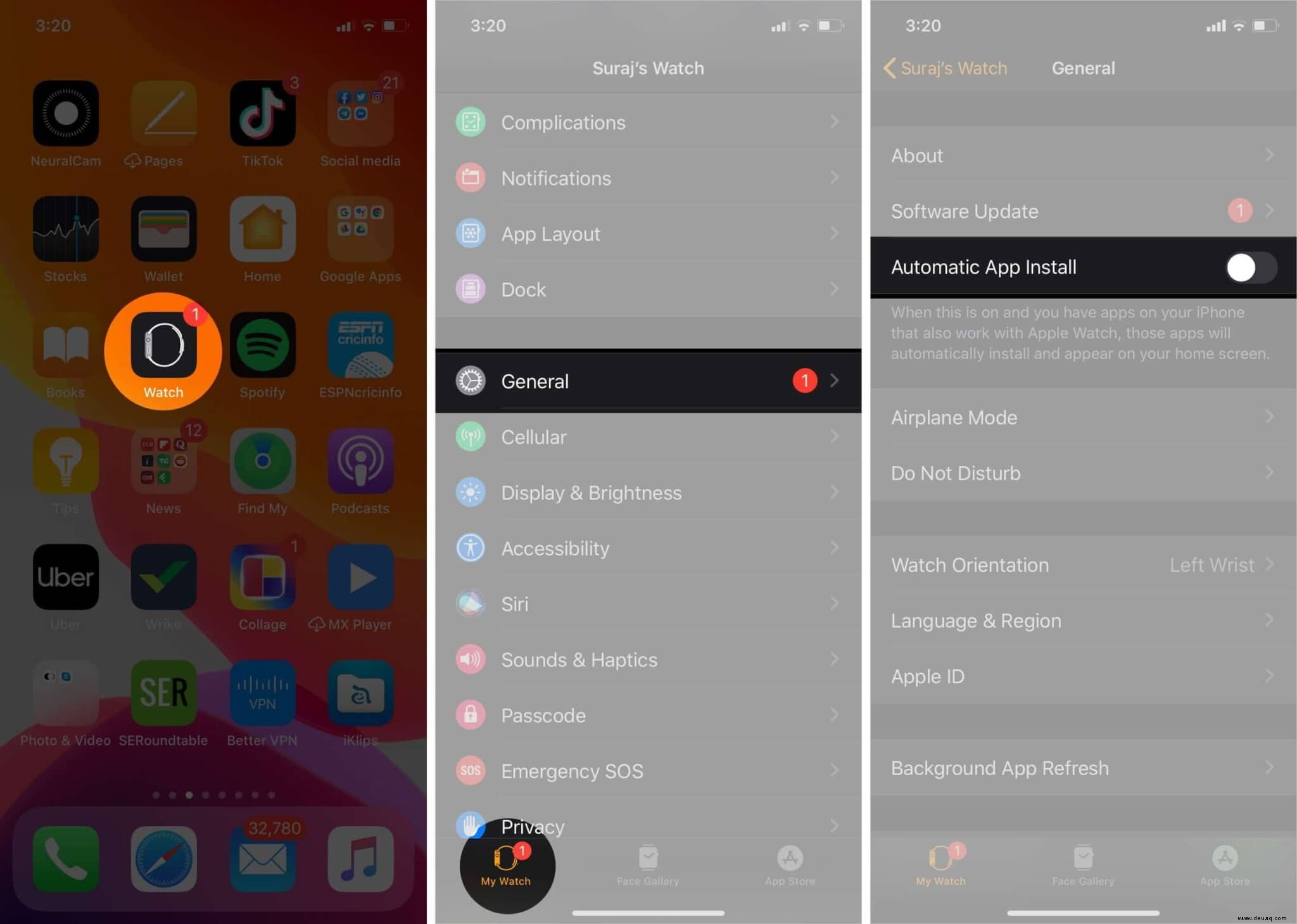
- Scrollen Sie unter "Meine Uhr" nach unten zu "Verfügbare Apps".
- Tippen Sie auf Installieren neben den Apps, die Sie installieren möchten
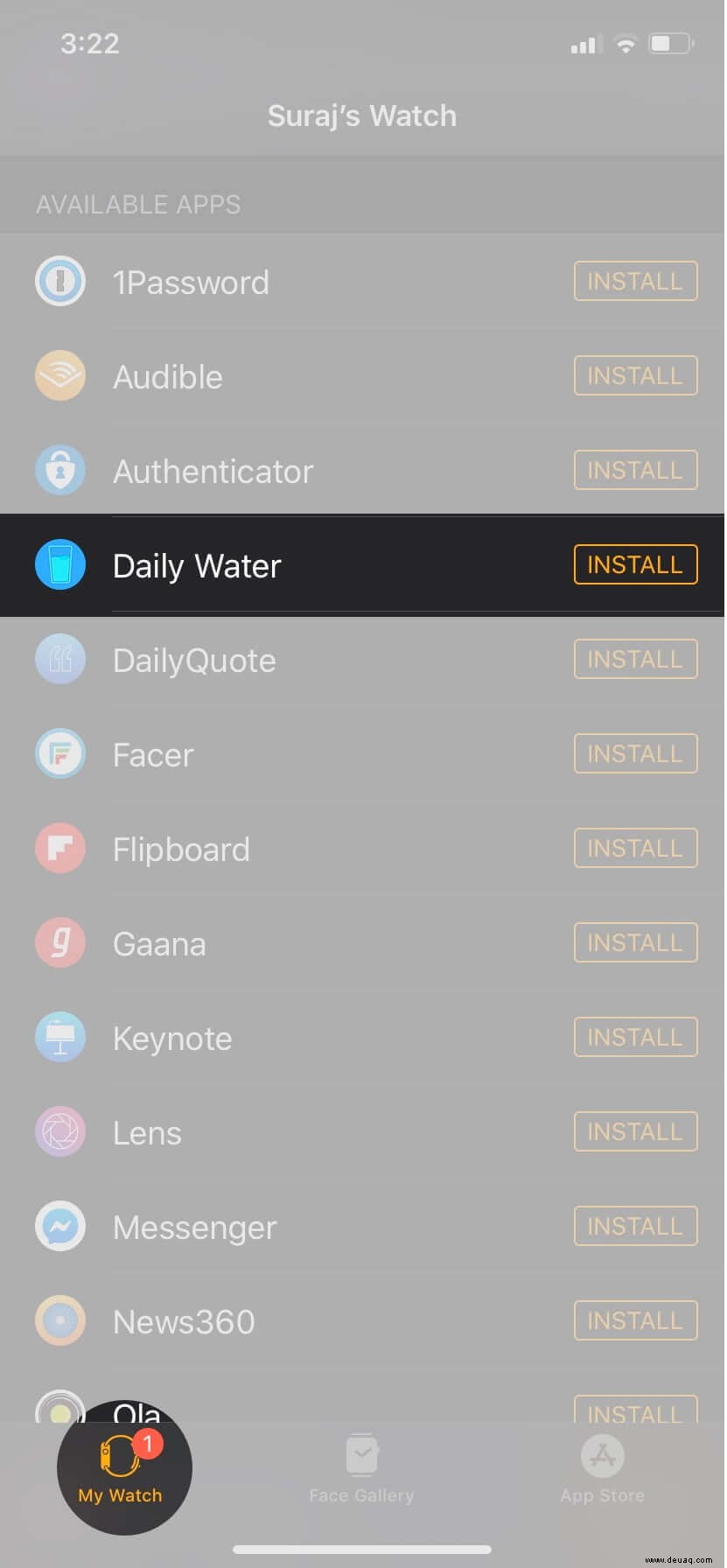
Sie können Apps entweder manuell oder automatisch auf Ihrer Apple Watch aktualisieren. Hier haben wir beide Methoden erklärt.
So aktualisieren Sie Apps auf der Apple Watch manuell
- Drücken Sie die Digital Crown, um zum Startbildschirm der Uhr zu gelangen. Tippen Sie auf den App Store Symbol und scrollen Sie bis zum Ende
- Tippen Sie auf Konto → Tippen Sie auf Aktualisierungen.
- Schließlich können Sie auf Alle aktualisieren tippen oder tippen Sie auf Aktualisieren nur für eine einzelne App.
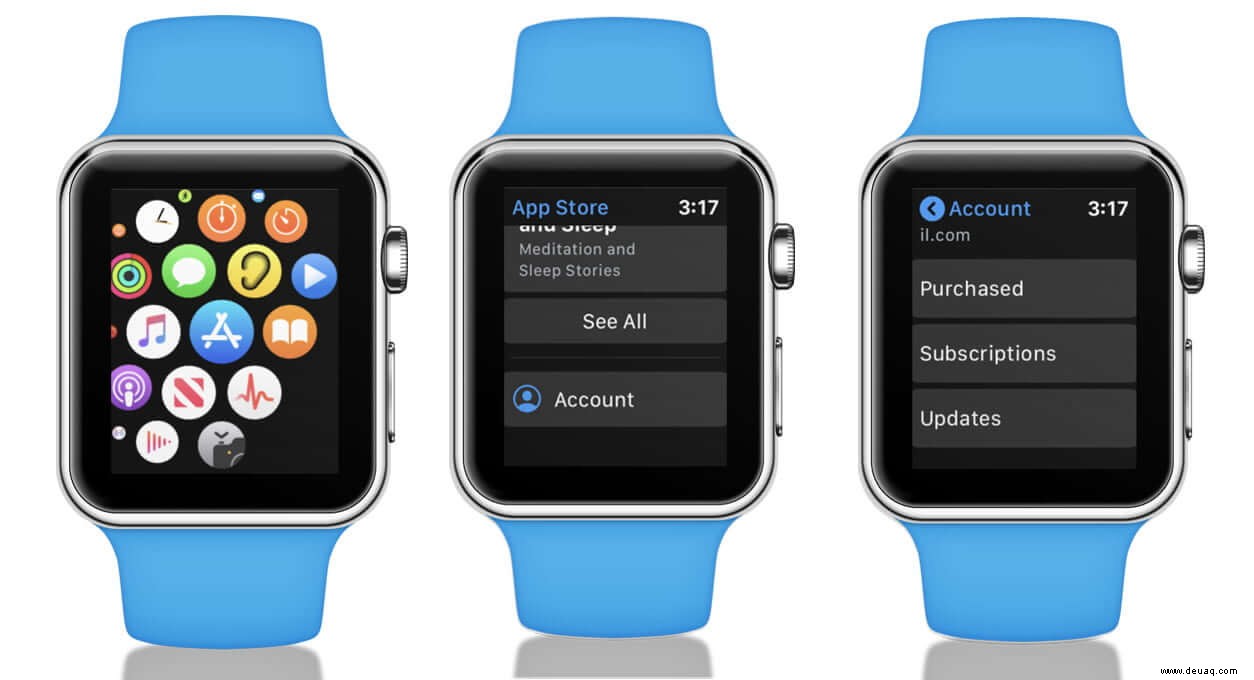
Wie man automatisch Apps auf der Apple Watch aktualisieren
- Tippen Sie auf dem Startbildschirm der Apple Watch auf Einstellungen Anwendung
- Tippen Sie auf App Store.
- Aktivieren Sie Automatische Updates um Updates für Ihre Apple Watch-Apps automatisch herunterzuladen.
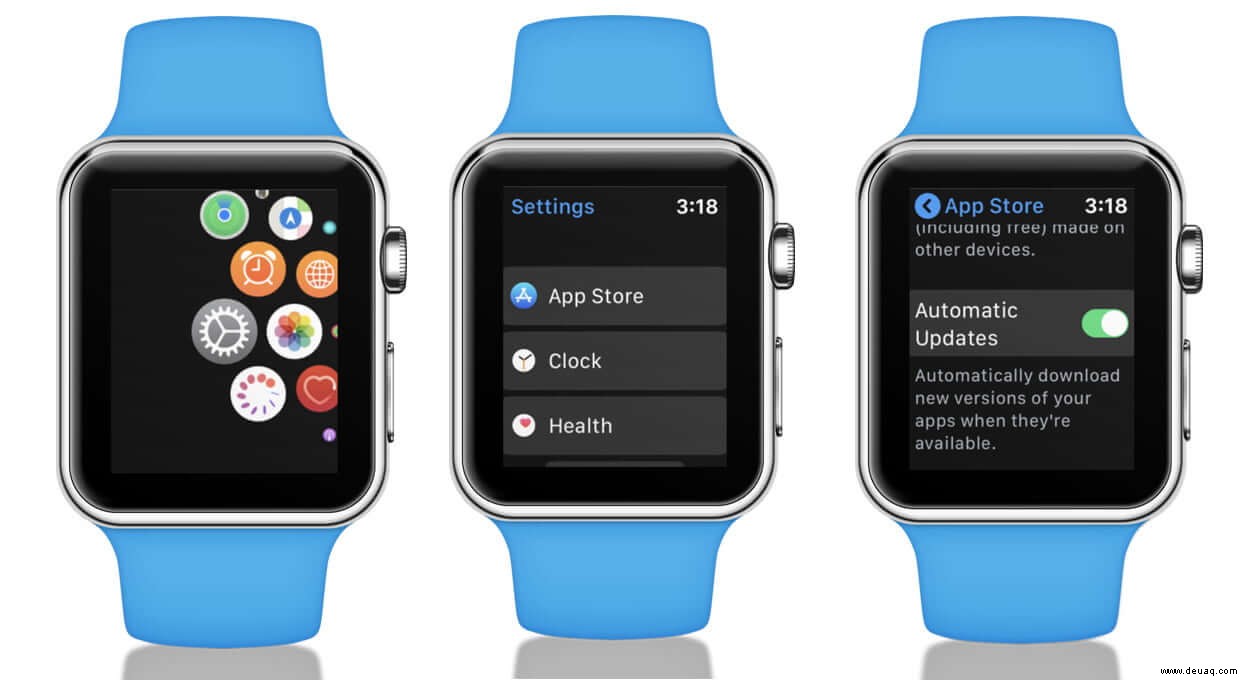
Hinweis: Automatische Downloads unterscheiden sich von automatischen Updates. Wenn Sie den automatischen Download aktivieren, werden neue Apps, die Sie kostenlos erhalten oder auf anderen Geräten kaufen, automatisch auch auf Ihre Apple Watch heruntergeladen.
Darüber hinaus finden Sie diese Einstellungen auch im App Store-Bereich der Watch-App auf Ihrem gekoppelten iPhone.
Wie beim iPhone wird durch das Löschen von Apps auf einer Apple Watch Speicherplatz freigegeben und die optimale Leistung sichergestellt.
Verwenden Sie Ihr iPhone, um Ihre Uhren-Apps zu verwalten
- Öffnen Sie die Uhr App auf Ihrem iPhone und tippen Sie auf Meine Uhr Registerkarte
- Apps, die noch nicht auf der Uhr installiert sind, werden im Abschnitt VERFÜGBARE APPS angezeigt
- Um eine App hinzuzufügen, tippen Sie auf Installieren daneben
- Wenn Sie eine App von der Apple Watch entfernen möchten, tippen Sie auf eine App und deaktivieren Sie dann den Schalter für App auf der Apple Watch anzeigen.
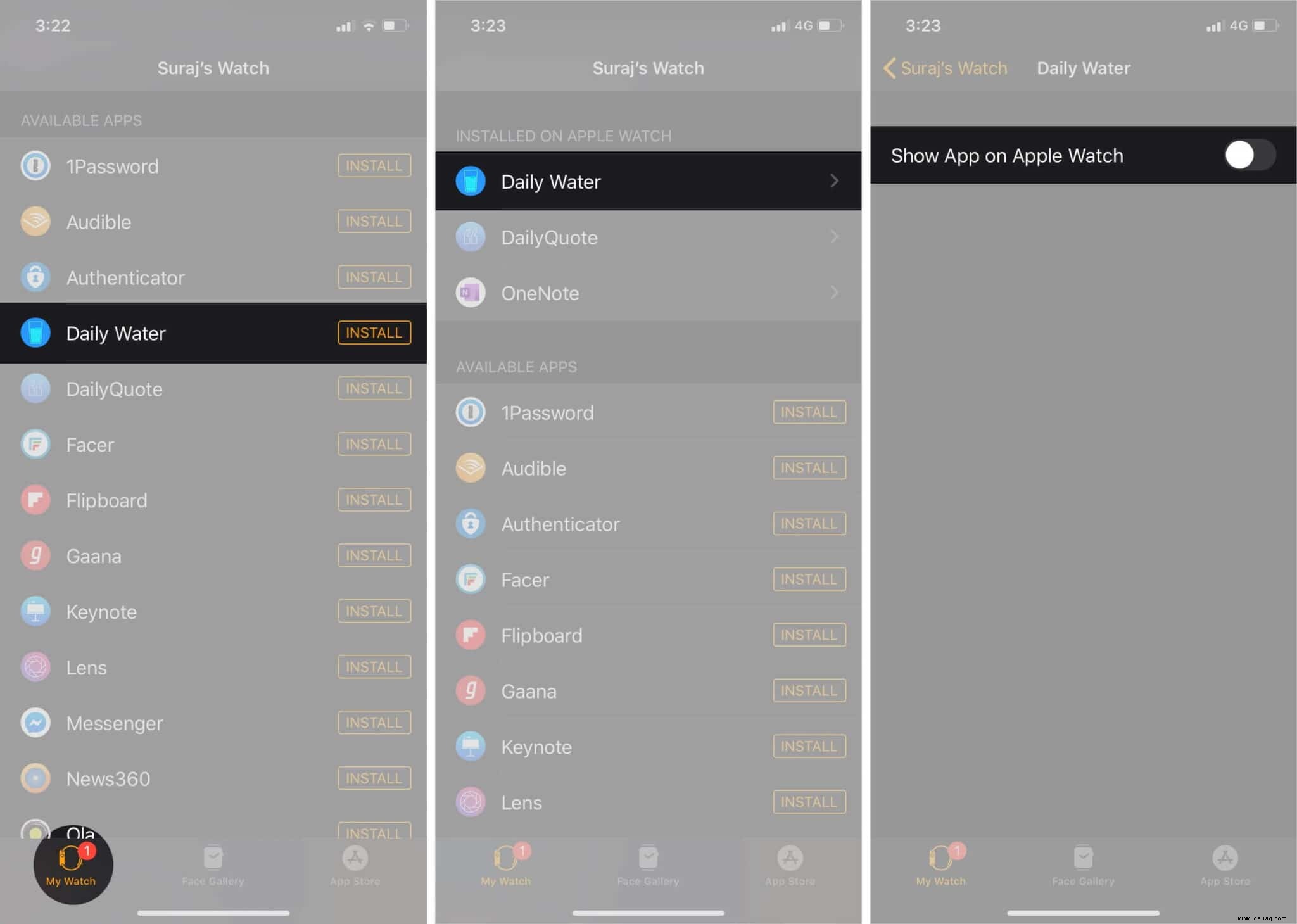
Abmeldung…
Es ist bequem, Apps direkt auf Ihrer Apple Watch zu installieren, aber denken Sie daran, dass die Bildschirmgröße ziemlich klein ist. Daher kann es eine gute Idee sein, die Unordnung zu begrenzen und nur die besten Apps zu installieren, die Sie wirklich brauchen und häufig verwenden. Suchen Sie nach weiteren Apple Watch-Tutorials? Lass es uns unten in den Kommentaren wissen.
Auch Check-out:
- So erzwingen Sie das Beenden von Apple Watch-Apps
- So synchronisieren Sie Musik vom iPhone mit der Apple Watch
- Beste Lederarmbänder für Apple Watch Series 6, SE, 5, 4 und 3
- So teilen Sie Fotos über Nachrichten und E-Mail auf der Apple Watch